独自SSL証明書の設定を延長する手順です。
SSL証明書は約1年毎に延長の手続きと再設定が必要です。
SSL証明書の延長手続きは「SSL証明書の延長・更新」を参照ください。
バリュードメイン以外でSSL証明書を管理されている場合は、4からスタートしてください。
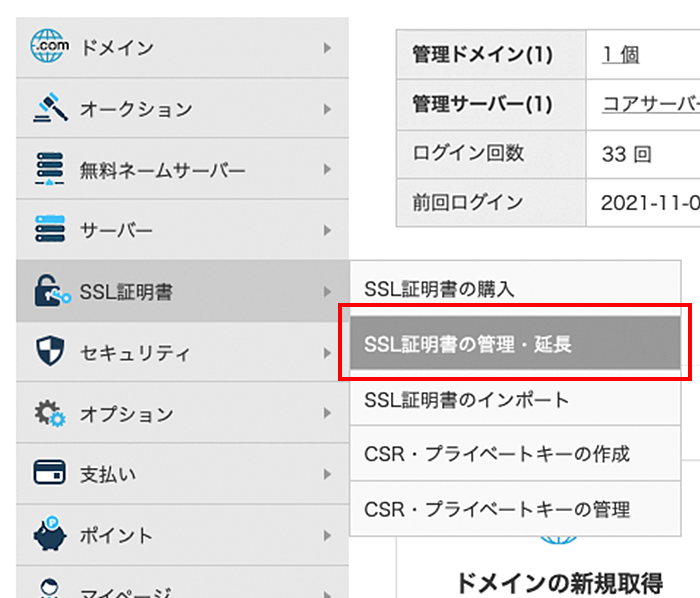
バリュードメインに「ログイン」し、「SSL証明書の管理・延長」をクリックします。
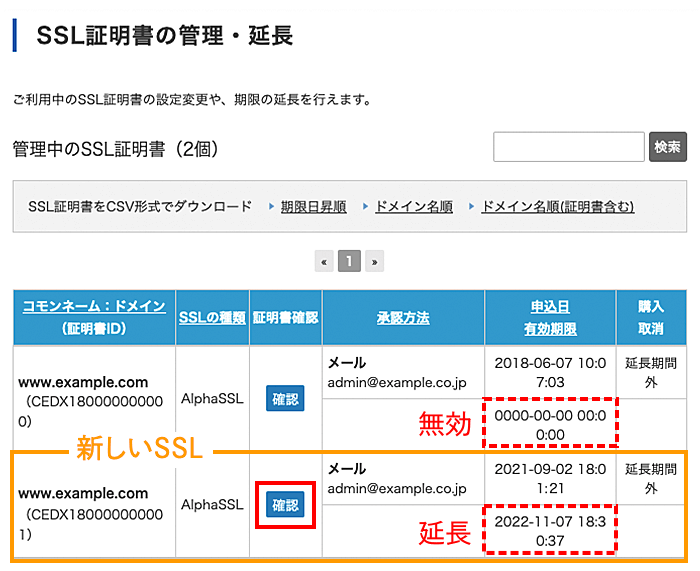
延長したSSL証明書の「確認」をクリックします。
延長・更新したSSL照明書は新しく下に一行追加され、有効期限が最大397日延長されています。
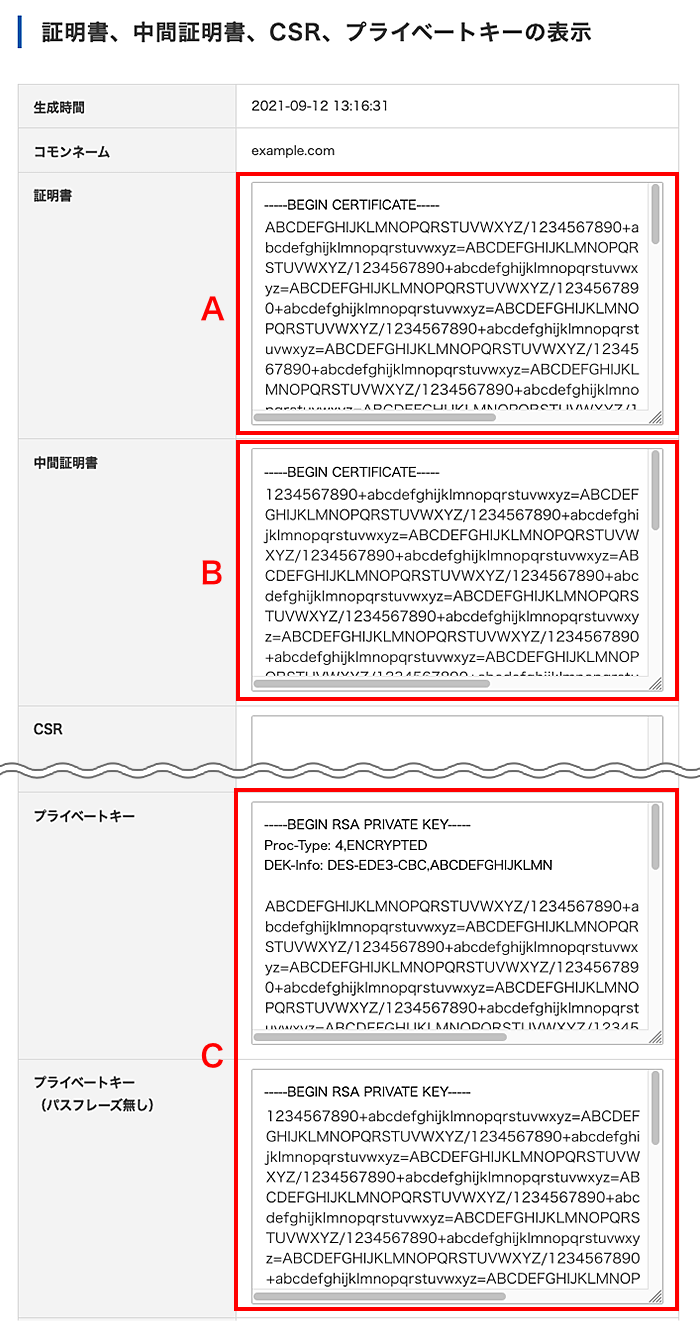
サーバーへの設定情報が表示されます。(この画面は開いておきます)
A:証明書
B:中間証明書
C:プライベートキー(パスフレーズあり・無しの2種類があります)
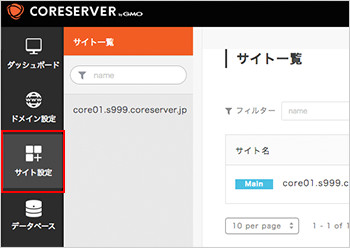
コントロールパネルに「ログイン」後、左メニューにある「サイト設定」のボタンをクリックします。
SSL証明書を更新するドメインの「設定変更」アイコンをクリックします。
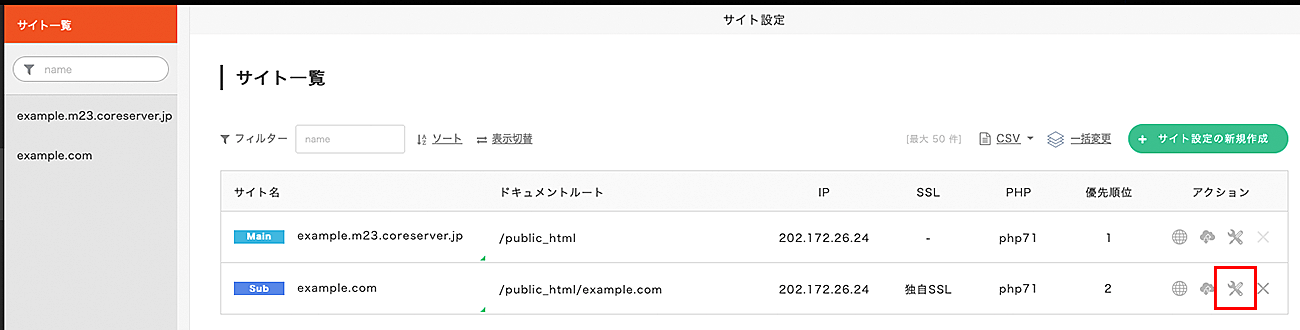
「SSLのStep.3」に必要な情報をコピーして貼り付けてください。
パスフレーズありを入力した場合は、パスフレーズを入力
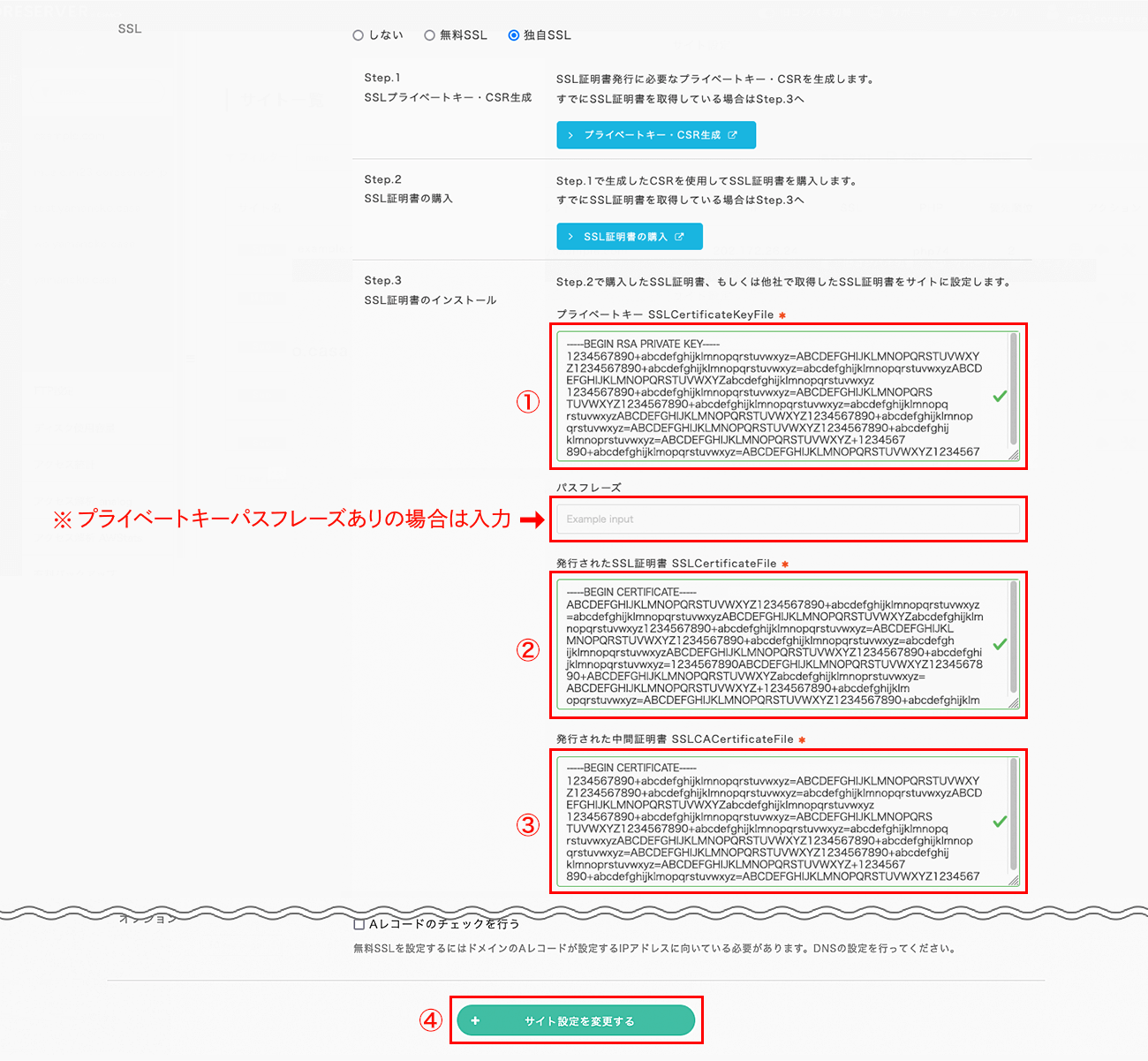
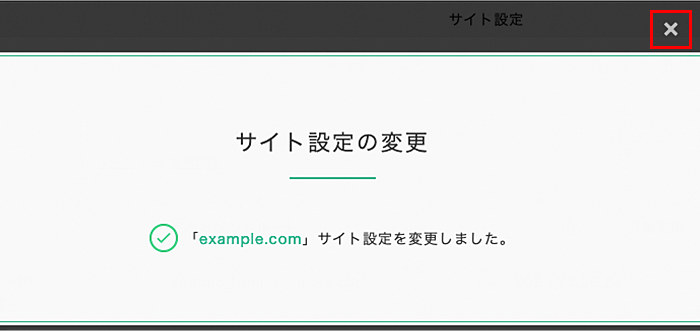
サイト設定の変更が完了しました。
右上の「×」をクリックしてウィンドウを閉じます。
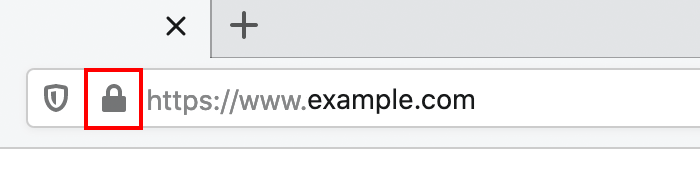
ドメイン名に「https://」を付けてブラウザでアクセスし、以前と同様にSSL通信が行われていることを確認してください。
SSLの延長設定は数分で反映されます。